Создатель фотографий для обложек facebook — как сделать забавные фотографии для обложек facebook на windows / mac / в интернете
Содержание:
- Как создать обложку для группы в Facebook: пошаговая инструкция
- Pic Scatter
- Полезные советы
- Размеры обложек
- Редактирование фотографий на Facebook
- Как добавить фото через телефон в Facebook
- Рекомендации по фото на обложке Facebook
- ВКонтакте
- Дизайн обложки Фейсбук
- Привлекайте внимание к кнопкам призыва к действию
- Топ-10 идей для обложки
- Советы по выбору
- Сервисы для создания картинок подходящих размеров
- Инструмент для создания обложек для Facebook
- Часть 2: 10 лучших фото для обложек Facebook
- Где можно скачать красивые картинки?
Как создать обложку для группы в Facebook: пошаговая инструкция
Canva — идеальный сервис для создания шапки для группы в Facebook. На сайте есть множество готовых шаблонов обложек, а также очень простой интерфейс. Давайте рассмотрим процесс создания обложки пошагово.
Шаг 1. Переходим на главную страницу сайта: canva.com и активируем 30 дневный бесплатный период (позже от него можно отказаться и пользоваться сервисом бесплатно).
Шаг 2. После прохождения регистрации, на которую у вас уйдет не больше пары минут, вы окажетесь на странице выбора дизайна. В правом верхнем углу кликаем «Создать дизайн — Настраиваемый размер» и вводим 1640 на 856 пикселей.

Шаг 3. Перед вами откроется чистый лист. Справа, в разделе «Шаблоны» можно выбрать готовый вариант дизайна, которые адаптируется под заданные нами размеры.

Выбираем любой макет и адаптируем под свою группу или создаём с нуля.
Шаг 4. Ниже вы можете посмотреть, какой шаблон мы выбрали и как его доработали. Просто заменили надписи. Также вы можете добавить свои картинки или текст. Подробнее: Как работать в сервисе Canva.

Шаг 5. Скачиваем полученную картинку. Нажмите на кнопку «Скачать» в правом верхнем углу, выберите формат изображения и файл загрузится на ваш компьютер.

После этого вы можете установить его в качестве фона для своей группы.
Pic Scatter
Еще один бесплатный (не все функции, но ограничения можно снять заплатив 1,5$, что совсем недорого, если сравнивать с ценами других приложений) инструмент для создания оригинальных обложек на основе ваших фотографий на Фейсбук. Pic Scatter автоматически создает коллаж из «понравившихся» вам фотографий, фото ваших друзей или выбранных альбомов. Если какое-то фото вас не устраивает — не беда, просто кликните на него и оно удалится из коллажа. После того, как вы решили, какие фотографии вы хотите видеть на вашей обложке, просто скачайте изображение и загрузите его на Фейсбук. Да, кстати, чтобы использовать это приложение, вам нужно зайти на него через Фейсбук и дать разрешение на доступ к вашим фотографиям.

Если вам нравится идея коллажей, есть еще один похожий инструмент InstaCover, который создает коллаж Фейсбук на основе фотографий из Instagram.
Полезные советы
Применив творческий подход, можно интегрировать изображение на Обложке с другими элементами страницы. Например, стрелки могут указывать на кнопки «нравится», «поделиться»
Помимо такого прямолинейного способа, внимание на кнопки можно обратить с помощью яркого декоративного элемента. Например, зигзаг молнии или красивые бутоны
Читая какую-либо надпись, расположенную сразу над кнопками, взгляд пользователя невольно скользнет на конверсионные клавиши.
Итак, эффективность профиля на социальной интернет-площадке определяется способностью страницы привлечь внимание и произвести впечатление. Обложка – самый заметный элемент Хроники Фейсбука
В первую очередь посетитель обращает внимание на оформление, а уже потом изучает содержание. Независимо от того, хотите ли вы видеть на своей странице целое панно или лаконичный бэкграунд, при изготовлении дизайна главной иллюстрации своего профиля придерживайтесь разумных советов.
Размеры обложек
Для выхода в интернет существует много устройств, экраны которых имеют разные диагонали. Однако в Facebook есть всего 2 варианта отображения шапки профиля:
- 820х312 px – при просмотре с компьютеров;
- 640х360 px – на мобильных устройствах.
Пропорции не совпадают, поэтому для публикации рекомендуется сделать одно изображение в формате 820х360 px. Ресайзер в обоих случаях использует полную ширину, но в десктопной версии срежет тонкие полоски сверху и снизу.
При изготовлении макета также нужно учитывать следующее:
- Минимальный размер фотографии, пригодной для обложки, составляет 400х150 px. Такое изображение удастся растянуть без ухудшения качества.
- Файлы до 100 Кб загружаются быстрее.
- Лучшие форматы для сохранения иллюстрации – PNG и JPG в стандарте sRGB. Они меньше страдают от сжатия и имеют цветопередачу, адаптированную под большинство цифровых устройств.
 Размеры обложек фейсбук.
Размеры обложек фейсбук.
Бизнес-страница
У обложек коммерческих аккаунтов стандартный размер. Но “Фейсбука” советует увеличить его до 828х475 px. Это необходимо для корректного отображения на смартфонах.
Дело в том, что у экранов мобильных устройств разные величина и соотношение сторон. Если картинка окажется меньше, ресайзер, подгоняя шаблон под нужные габариты, заполнит свободные участки серым фоном.
Обложка мероприятий
Событие анонсируется с целью привлечь как можно больше людей. Поэтому иллюстрация должна быть не только интересной, но и крупной. Рекомендуемый размер шапки – 1920х1080 px. При этом “Фейсбук” предупреждает, что центр картинки, не соответствующей указанным пропорциям, будет смещен.
Минимальный размер файла, который можно использовать в качестве шапки мероприятия, – 470х174 px.
 Обложка мероприятий.
Обложка мероприятий.
Видео обложка
В 2017 г. в “Фейсбуке” появилась возможность устанавливать на обложку не только картинки, но и видео. Оптимальное разрешение кадра составляет 820х312 px. Можно и больше, но с соблюдением пропорций, то есть 1280х487 px, 1920х731 px.
Продолжительность ролика – от 20 до 90 секунд
Мини-фильм зацикливается, что важно учитывать при составлении сюжета. Кроме того, видео запускается сразу, как только посетитель откроет страницу, поэтому основные моменты лучше показать в начале
Редактирование фотографий на Facebook
Как редактировать фотографии
Вы можете редактировать фотографии во время их добавления.
Доступны опции:
- Добавление фильтра
- Определение друзей
- Обрезка фотографии
- Добавление текста
- Добавление стикеров
- Нажмите Добавить фото/видео в верхней части профиля.
- Выберите фотографии, которые хотите загрузить.
- Установите курсор на фото, которое вы хотите редактировать и нажмите на значок кисточки.
- Выберите опцию редактирования с левой стороны.
- Когда вы закончите, нажмите кнопку Сохранить, а затем Опубликовать.
АаТ+
- Нажмите и перетащите текстовое поле, чтобы переместить текст.
- Нажмите на значок двунаправленной стрелки, чтобы повернуть текст и изменить его размер.
- Нажмите на значок x в левом верхнем углу текста, чтобы удалить его с фотографии.
Как повернуть добавленную фотографию
Чтобы повернуть уже загруженные на Facebook фото:
- Щелкните изображение, которое вы хотите повернуть
- Установите курсор над фото и нажмите Параметры в нижней части фотографии
- Выберите Повернуть влево или Повернуть вправо.
Как добавить стикер на фото
Во время загрузки фотографий на Facebook, вы можете добавлять к ним стикеры:
- Нажмите кнопку Фото/видео в верхней части новости, и выберите фотографии, которые вы хотите добавить.
- Установите курсор на фото, к которому вы хотите добавить наклейку и нажмите на значок кисточки.
- Нажмите Наклейки и выберите наклейку, которую вы добавите к фотографии (доступна также коллекция подборок стикеров). Нажмите и перетащите наклейку, чтобы её повернуть и изменить размер, или нажмите значок x, чтобы удалить с фотографии.
- Затем нажмите Сохранить и Опубликовать.
Примечание: наклейки могут быть добавлены только при загрузке фотографий.
Как посмотреть фотографии в полноэкранном режиме
Во время просмотра фото в браузере Chrome или Firefox, вы можете увеличить их таким образом, чтобы они занимали весь экран. Чтобы просмотреть изображение в полноэкранном режиме:
- Нажмите на картинку, чтобы открыть ей.
- Затем нажмите на значок двунаправленной стрелки в правом верхнем углу.
Чтобы выйти из полноэкранного режима, нажмите на значок x в правом верхнем углу или нажмите клавишу Escape (ESC).
Как редактировать альтернативный текст для картинки
Редактирование альтернативного текста возможно только на компьютере или устройстве iOS. Автоматический альтернативный текст использует технологию распознавания объектов для создания визуальных описаний. Вы можете изменить этот текст, чтобы дать лучшее описание фотографии. Помните, что это описание будет прочитан только пользователями, использующими программы чтения с экрана.
Для просмотра и редактирования альтернативного текста для изображения перед его публикацией:
- Нажмите кнопку Фото/видео в верхней части.
- Выберите фотографию, которую вы хотите добавить.
- Нажмите кнопку Изменить фотографию, а затем щелкните Альтернативный текст.
- Автоматически сгенерированный текст будет показан на левой стороне фотографии. Нажмите Переназначить сгененрированный альтернативный текст, чтобы изменить его.
- Введите свой текст в поле. Для того, чтобы восстановить автоматически сгенерированный текст, нажмите кнопку Очистить.
- Чтобы сохранить свой текст, нажмите Сохранить в правом нижнем углу.
- Нажмите на картинку, чтобы открыть её.
- Нажмите кнопку Параметры в правом нижнем углу и выберите пункт Изменить текст.
- Нажмите кнопку Переназначить сгененрированный альтернативный текст или измените текст в текстовом поле. Вы также можете нажать кнопку Очистить, чтобы вернуть автоматически сгенерированный текст.
- Нажмите кнопку Сохранить.
Как Facebook определяет, когда и где было сделано фото
Во время съемки некоторые фотоаппараты и телефоны с фотокамерами добавляют к фотографиям информацию о том, где и когда были сделаны фотографии – это называется метаданными.
Как добавить фото через телефон в Facebook
Владелец профиля может выкладывать видео в Фейсбук, используя «Альбомы» или публикации. Во втором случае записи будут добавлены отдельный раздел: «Загружено с телефона». Фотоальбомы можно редактировать, перемещать снимки, добавлять параметры конфиденциальности и подписи.
Как загрузить снимок со смартфона:
- Зайти в Фейсбук – Моя страница.
- Публикации – Фото.
- Выбрать снимок из Галереи для размещения.
- Добавить подпись – Поделиться.
Максимальное количество фотокарточек, которые можно добавить к записи – 80 и после первого десятка они будут опубликованы отдельным альбомом. Кроме фото, к публикациям добавляют короткие видеоролики, продолжительностью не более двух минут.
Добавляя от десяти фотографий, можно выбрать их формат отображения: плитка или отдельный просмотр. Также есть редактирование каждой карточки отдельно, если выбрать формат «Список».
Загрузить снимки с компьютера
На ПК версии есть доступ к загрузке фото в Ленту: до 80 штук и с дополнительным описанием. Создавая текстовую публикацию, снизу появится функция: «Прикрепить фотографию», нажав по которой, откроются места хранения медиафайлов на компьютере.
Отдельно нужно рассматривать добавление фотографий в сообщества:
- Зайти в группу с компьютера – выбрать: «Добавить пост».
- Фото или видео – загрузить отмеченные материалы.
- Снизу: «Запланировать» – указать дату, когда пост появится в общем доступе.
После загрузки одного снимка, в панели инструментов появится новая вкладка: «Медиафайлы». Через нее можно просматривать список ранее загруженных фотографий, видеозаписей.
Для картинок, которые были добавлены подписчиками есть отдельные правила:
- если владелец подключил к сообществу страницу и была создана публикация через публичный аккаунт – добавленное фото или видео останутся в разделе: «Медиафайлы». Но они недоступны к просмотру подписчикам;
- администратор может редактировать посты, которые были предложены участникам. Удалять или изменять фотографии, не предупредив автора.
Любой загруженный контент будет доступен по вкладке: «Медиафайлы». Публикации можно перемещать между альбомами, обладая правами редактора или администратора.
Сделать альбом в Фейсбуке
Чтобы отдельно добавить фото в Фейсбуке в группу или на личную страницу, нужно создать фотоальбом. Таким способом доступно редактирование, систематизация файлов, которые загружены в профиль.
Как сделать альбом с мобильной версии:
- Зайти в приложение – Мой профиль.
- Фото – Альбомы.
- Создать новый – добавить название и описание.
- Указать параметры доступа – Сохранить.
Далее, чтобы наполнить фотоальбом: открыть его – нажать по кнопке: «Загрузить фотографии». В альбомах есть редактирование описания всей подборки, удаление. Если зажать по снимку – доступно перемещение среди других файлов.
Сделать с компьютерной версии:
- Зайти в свой аккаунт – выбрать вкладку: «Еще».
- Фото – Создать новый альбом.
- Заполнить основную информацию – Добавить.
В том же разделе пользователь может отдельно загружать снимки и видеозаписи. Для этого: перейти во вкладку: «Фото» и выбрать: «Добавить фото». Картинка будет загружена вне альбома, если автор не укажет её путь.
Рекомендации по фото на обложке Facebook
Теперь, когда вы знаете практические аспекты, вот четыре лучших метода создания привлекательного изображения обложки Facebook.
Используйте изображение с сильным фокусом
Лучше избегать абстрактных изображений, которые не служат четкой цели
Помните, ваша фотография на обложке Facebook – это возможность привлечь внимание посетителей
Так что используйте изображение, которое привлекает внимание людей и вызывает любопытство.
Ваш образ также должен соответствовать внешнему виду вашего бренда.
Сделайте акцент справа от изображения
Изображение профиля и боковая панель находятся в левой части страницы, поэтому обложки, как правило, выглядят лучше, когда фокус находится в правой части изображения.
Также есть тактическое преимущество в привлечении внимания зрителя к правой части страницы: именно здесь находится призыв к действию страницы Facebook.
Не включайте мелкий текст или визуальные элементы
Вы должны убедиться, что любой текст или визуальные данные, которые вы включаете, достаточно большие, чтобы их можно было легко просматривать на небольшом экране смартфона.
Это важно учитывать, когда подавляющее большинство пользователей Facebook заходят на сайт со смартфонов.
Фотографии на обложке Facebook предоставляют фантастическую возможность пообщаться с вашей целевой аудиторией, поэтому пользуйтесь возможностью регулярно обновлять своё сообщение.. Каждый бренд и бизнес уникальны, поэтому не существует универсального решения, которое подойдёт всем, когда дело доходит до хорошей фотографии на обложке Facebook
Но есть несколько вещей, которые следует учитывать, чтобы улучшить вашу игру на Facebook
Каждый бренд и бизнес уникальны, поэтому не существует универсального решения, которое подойдёт всем, когда дело доходит до хорошей фотографии на обложке Facebook. Но есть несколько вещей, которые следует учитывать, чтобы улучшить вашу игру на Facebook.
Оптимизировать для мобильных устройств
Когда мы смотрим на наши профили в Facebook и меняем изображения обложек, мы, чаще всего, находимся на рабочем столе, но, подавляющее большинство людей, просматривающих Facebook, делают это через мобильные устройства.
Это означает, что вам нужно убедиться, что ваша обложка передаёт одно и то же сообщение на компьютере и мобильном устройстве.
Брендинг
Согласованный брендинг с вашим профилем Facebook очень важен, поскольку ваши клиенты хотят сразу знать, что ваш профиль правильный, а не учетная запись для фанатов / спама.
Создание обложки Facebook, соответствующей руководящим принципам вашего бренда, укрепит доверие клиентов. Это включает в себя использование цветов, связанных с вашим бизнесом, обеспечение единообразия вашего языка и повторение сообщений, которые вы используете на своём веб-сайте в своих изображениях.
Правило CTA
Вы нашли отличные изображения. Они могут быть привлекательными, мотивационными и вирусными. Но, ничто не может сравниться с фотографией на обложке с призывом к действию. Ваше фото на обложке можно использовать для рекламы вашей распродажи или нового продукта, который вы запустили.
Независимо от того, что является новым для вашего бизнеса, вы должны подтолкнуть своих клиентов к тому, чтобы они узнавали больше о вас.
Тестовые видео и изображения
Тестирование видео и изображений может помочь вам понять, чего хотят ваши клиенты. Возможно, изображения отлично подходят для взаимодействия на Facebook, но видео помогают мотивировать ваших клиентов посетить ваш сайт. Вы никогда не узнаете, что мотивирует ваших клиентов, пока не протестируете свои сценарии.
Сделайте это увлекательным
Все изображения должны быть созданы для привлечения внимания, и изображения на обложках Facebook не должны быть исключением. Создание изображений, которыми люди хотят поделиться с друзьями и семьей, будет означать бесплатное распространение и продвижение бренда людьми, которым нравитесь вы и ваш бизнес.
Социальное доказательство гораздо важнее в сегодняшней среде электронной коммерции, чем реклама и маркетинг!
ВКонтакте
- Аватар для сообщества: миниатюры — 200 х 200 пикселей, минимальный размер аватара — 200 х 500 пикселей.
- Главная обложка сообщества: 1590 х 400 пикселей, в мобильной версии отображается только ее часть — 1196 х 400 пикселей. Нужны отступы по краям — 85 пикселей сверху и 140 пикселей по краям.
- Живая обложка: до пяти изображений с разрешением 1080 × 1920 пикселей вертикального формата с пропорциями 16:9. Или до пяти видео, со звуком или без. Длительность не более 30 секунд, формат MP4, до 30 МБ.
- Изображения для записей: 510 х 510 пикселей или соотношение сторон 3:2.
- Обложка статьи: 510 х 286 пикселей.
- Обложка для сниппета: 537 х 240 пикселей.
- Обложка фотоальбома: 1200 х 800 пикселей.
- Изображения для витрины товаров: 1000 х 1000 пикселей
- Видеозаписи для сообщества: 1280 х 720 пикселей.
- Фото и видео для историй: 720 х 1280 пикселей.
Дизайн обложки Фейсбук
Об этой теме я уже писала ранее, но хотелось бы рассказать вам и о других сайтах, с помощью которых можно создавать красивые, профессионально выглядящие обложки.
Предыдущая статья о дизайне обложек с другими полезными ресурсами: Дизайн обложки на Фейсбук
Это очень простой сайт, который поможет вам сделать оригинальную обложку на основе многочисленных дизайнов-шаблонов и фотографий с вашей страницы или личного профиля.
Как работает? Выберите один из шаблонов и кликните на нем. Затем нажмите на Customize и выберите Coverbud for pages. Далее вам нужно дать разрешение программе на доступ к вашим фотографиям и страницам. После этого в выпадающем списке выберите страницу, для которой хотите создать обложку. На следующем этапе у вас должен открыться дизайнер обложки. Здесь, я думаю, все интуитивно, поэтому не буду расписывать, что нужно делать. Так же вы можете выбрать фон и добавить текст, по желанию.

Timeline Slicer — это один из сайтов, который обязательно нужно взять на заметку! С его помощью вы можете создавать интегрированные обложки (когда изображение профиля плавно перетекает в обложку), а также загрузить себе шаблоны основных изображений на Фейсбук, чтобы использовать их в других графический программах. Я сама много раз пользовалась этим сайтом и очень его рекомендую! Внизу сайта есть видео-туториал о том, как сайт работает. Обязательно посмотрите, чтобы было проще понять что к чему.
Обновление: раньше сайт работал без регистрации, но теперь для того, чтобы его использовать нужно зарегистрировать свой аккаунт.
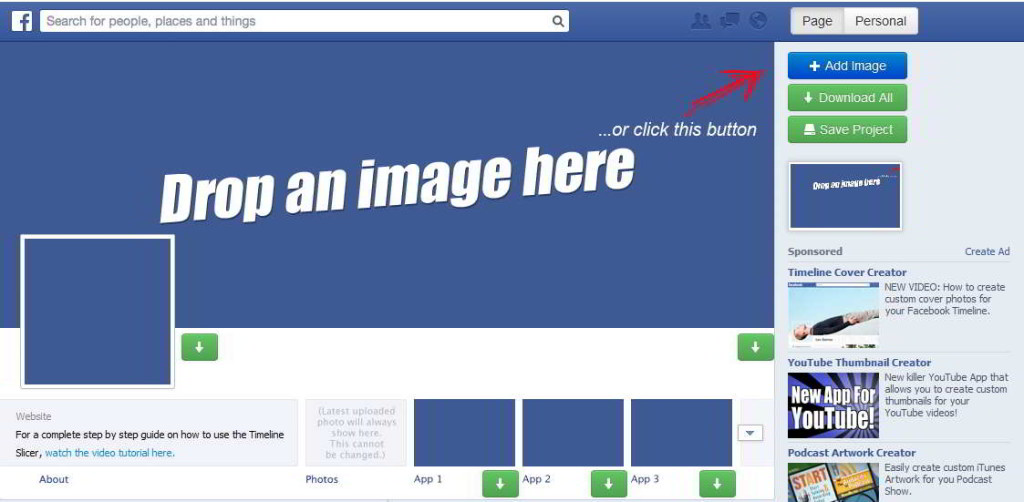
Нажмите на кнопку Add Image, чтобы загрузить свое изображение на сайт. Зеленые кнопочки со стрелкой вниз — загрузить готовое изображение на ваш компьютер.
С помощью этого сайта вы можете создавать красивые коллажи и использовать их, как сами захотите, т. е. этот сайт не предназначен для создания обложек, но тем не менее может быть полезен. Приятно, что создатели сайта, видно с помощью автоматического переводчика, попытались перевести сайт на русский язык. Иногда получается достаточно забавно :)) Но все равно приятна такая забота! :))
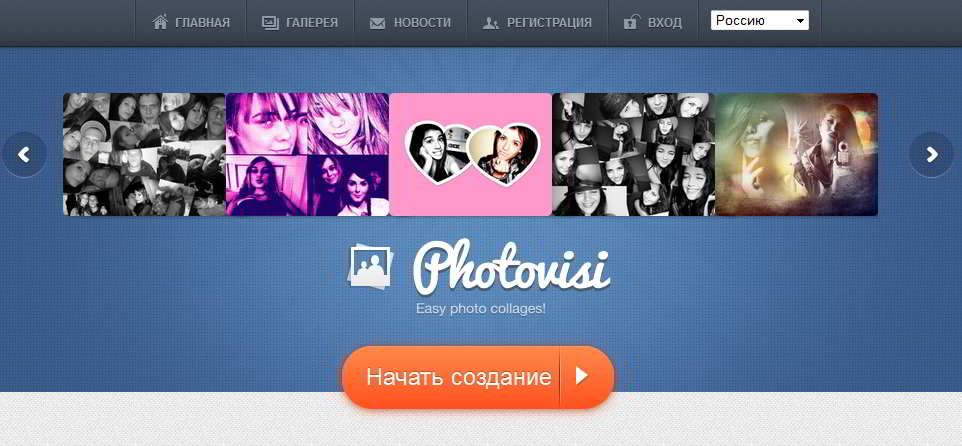
Для создания коллажа не нужна регистрация или авторизация, поэтому этим сайтом очень легко пользоваться. Просто выберите дизайн и загрузите свои фотографии в коллаж. Вот и все!
Сайт BeFunky пригодится вам для любого рода редактирования фотографий. Это очень хороший сайт, который к тому же переведен на русский язык!
Так же как и Pixlr Express, о котором я уже не раз писала, BeFunky позволяет совершенно бесплатно редактировать фото онлайн без регистрации. Здесь вы можете обрезать изображения, изменять их размер, добавлять рамки и различные фильтры, а также делать коллажи.
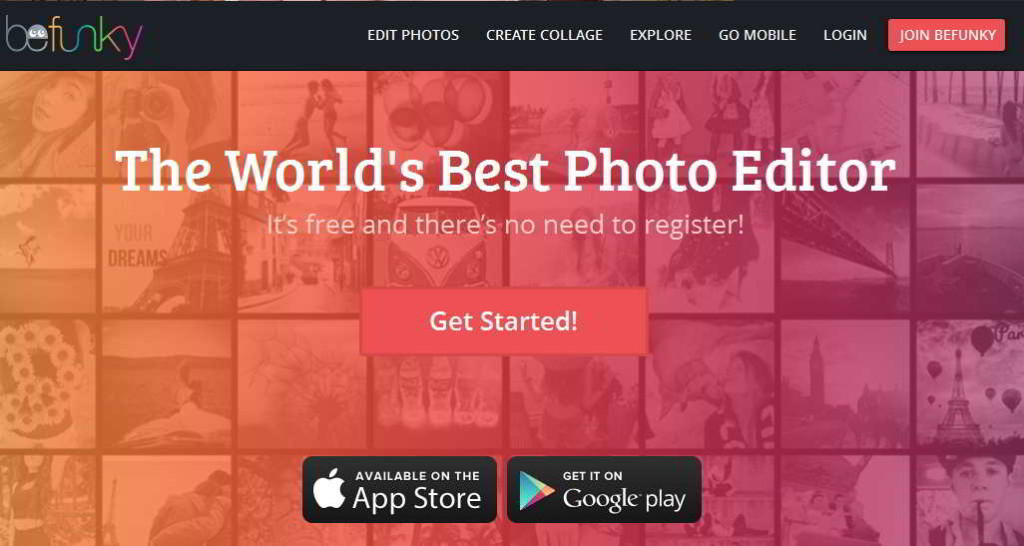
В BeFunky вы можете загружать фотографии с вашего компьютера, с Фейсбук, Пиказы, Flickr и других сервисов. Очень удобно!
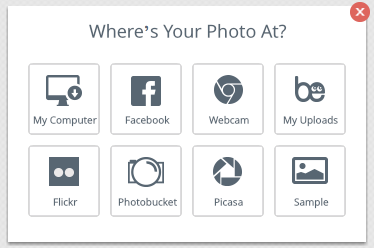
Я решила добавить еще несколько полезных ресурсов для создания красивых обложек для Фейсбук и других соц. сетей.
Fotor — это еще один очень хороший ресурс, с помощью которого вы можете создавать коллажи, делать открытки и редактировать изображения.
Для того, чтобы создать красивую обложку Фейсбук, кликните на Menu и затем выберите Cover. Далее вы можете выбрать обложку для какой соц. сети вы желаете создать. Например, мы выбираем Фейсбук. У вас откроется окошко редактора обложки. Вы можете выбрать приглянувшийся вам фон, а также добавить стикеры и текст. Меню коллажи, стикеры и текст находится с левой стороны.
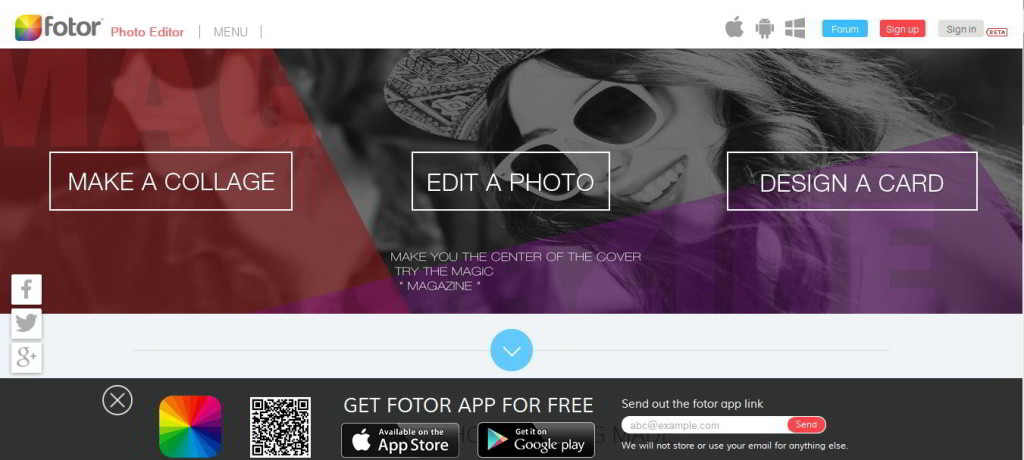
Для того, чтобы использовать элементы помеченные красным алмазом, нужна регистрация.
Это еще один хороший сайт для создания открыток, редактирования фото. PiZap предлагает огромное количество оригинальных шаблонов для коллажей, поэтому если вы любите что-то интересненькое, то обязательно попробуйте этот сайт.
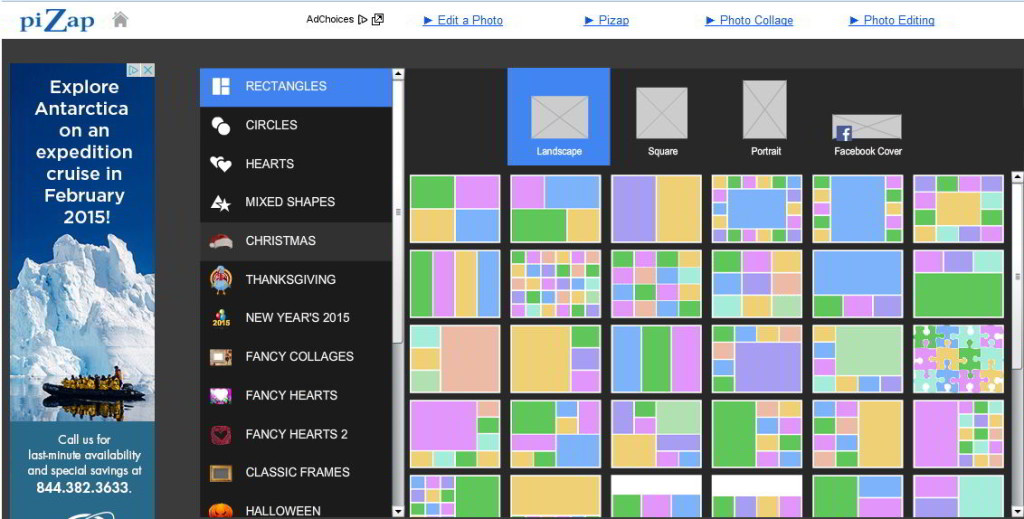
В самом верху, вы можете выбрать какого формата коллаж вам нужен — альбомный, квадратный, вертикальный или обложка для Фейсбук. Заметьте, что это форматы только для прямоугольных коллажей. В меню сбоку, вы можете выбрать: круги, сердечки, формы и разнообразные сезонные темы. Есть где разгуляться :)) На данный момент, это мой самый любимый сайт для создания коллажей. Очень рекомендую!
Вот еще один простой в использовании сервис, с помощью которого можно создать обложку с четырьмя (на момент написания статьи) интересными эффектами.
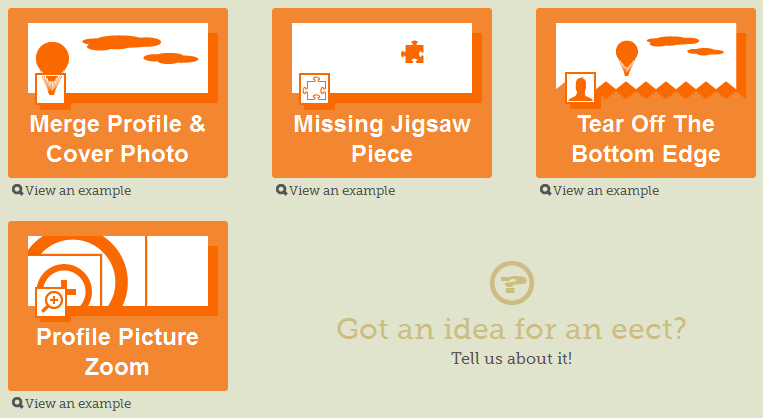
Вообще в интернете очень много различных бесплатных ресурсов для редактирования изображений, создания обложек и других манипуляций с визуальным контентом. Не хочу перегружать вас всякими ресурсами, поэтому на сегодня буду заканчивать, тем более, что перечисленные выше сайты являются лучшими в своем роде, по моему мнению.
Привлекайте внимание к кнопкам призыва к действию
Если хотите, чтобы обложка приносила больше конверсий, разместите на фон страницы грамотный call to action. Компании делают разные кнопки CTA: у одних это «зарегистрируйтесь сейчас», у других «заказать сейчас» и так далее.
Всё просто: хотите чего-то от подписчиков, просто попросите их об этом – зарегистрироваться, приехать, позвонить вам или подписаться на обновления. Есть несколько способов это сделать:
1) Ведите людей на сайт (размещайте адрес на обложке + ссылку в описании)
2) Приглашайте в офлайн (давайте номера телефонов или адреса)
К примеру, Hotel Urbano совместил своё фото с кнопкой «воспользоваться приложением»:

Цвета помогают правильно расставлять акценты.
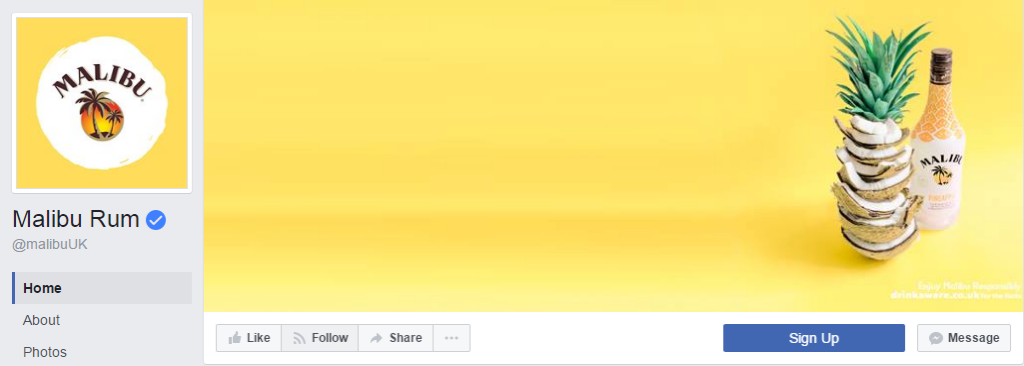
Бутылочка с ананасом расположены над кнопкой подписки
Минимализм помогает акцентировать ваше внимание на ней.
Важно: в мобильных версиях кнопки CTA выглядят иначе, поэтому будьте внимательны
Важно: в мобильных версиях кнопки CTA выглядят иначе, поэтому будьте внимательны
Топ-10 идей для обложки
- Прямая реклама товара, приложения, книги, персоны — чего угодно.
- Способ рассказать о товаре или услуге. Речь идет не столько о непосредственной рекламе, сколько о возможности подчеркнуть особенность либо преимущества товара/услуги. Как вариант — известная персона с вашим товаром.
- Популяризация идей. Это великолепно подходит под всевозможные корпоративно-социальные программы («не употребляй за рулем»), глобальные призывы («сократи парниковые газы, не ешь фасоль») и просто запуск вирусного хештега (#лайкнименя, #freePupkin, #порвиспакетом, #сказочноебали).
- Сезонная обложка. Как вы понимаете, смена времён года происходит регулярно, поэтому постить летние, осенние, зимние, весенние пейзажи банально. Более перспективным будет пройтись по календарю праздников — международных, локальных, профессиональных, забавных и сезонных.
- Для корпоративных страниц обложка — замечательное место для продвижения популярных трендов (например, в моде) или ценностей компании («надежны как швейцарский банк»).
- Традиционно обложка корпоративной страницы используется как место для хвастовства: рекордное количество лайков/подписчиков, юбилей компании, день рождения фирмы и т. п. Можно использовать любые значимые события, особенно если подкрепить их соответствующим постом.
- Конкурсы, акции, скидки, розыгрыши. Уверены, этот пункт ожидаем пользователями.
- Люди творческих профессий (а также агентства), как правило, используют обложку для самовыражения, они рассказывают о себе или рекламируют свой креатив.
- Обложка с сообщением об оставшемся времени до начала/конца мероприятия не пройдет незамеченной!
- Используйте на обложке «призыв к действию» (CallsToAction). Как правило, всё сводится к стрелочке над кнопкой «нравится», «написать сообщение», «позвонить» и т. д. Как ни странно, это работает!
Любые правила — всего лишь правила. Если у вас есть смешная, аппетитная или просто необычная картинка, то грех не использовать её. Особенно если это не противоречит вашей SMM-стратегии и не отпугнет подписчиков. И наконец, никто не запрещает на обложке страницы в Facebook рекламировать аккаунты в других соцсетях!
Советы по выбору
Идеальный размер
Суть в том, что обложка по-разному выглядит на компьютере и мобильном телефоне. Для компьютера рекомендуемый размер 851×315. Но на мобильном у такой широкой обложки сильно обрезаются бока. Поэтому ее можно сделать более квадратной – размером 851×475. В этом случае при просмотре с компьютера у нее обрежется верх и низ, а при просмотре с мобильного – бока, но не очень сильно. О размере подробно написано в статье.
Если вы не хотите вникать в технические подробности, то просто делайте картинку 851×315 под ПК.
Можно загрузить и другой размер, фейсбук позволит кадрировать фотографию после загрузки. Если вы загрузите обложку больше рекомендуемого формата, то придется обрезать края. А если меньше, то она растянется.
Выбирайте изображение хорошего качества
Хотя картинка меньше рекомендуемого размера и растянется, это не хороший вариант, так как при растяжении она потеряет качество.
Картинка должна быть не только надлежащего размера, но и качественной: сделанной на хороший фотоаппарат и обработанной.
Соблюдайте правила Фейсбук
Согласно Фейсбук, обложка не должна нарушать авторские права или вводить в заблуждение. Если у вас страница продукта или компании, то на обложке можно показать, к примеру, блюдо из меню вашего ресторана. Или элемент вашей коллекции. Или людей, потребляющих ваш продукт.
Не загораживайте важную часть аватаркой
Обратите внимание, что обложка частично скрыта фотографией профиля и кнопками. Следите, чтобы текст, если он есть, не оказался спрятан за аватаркой
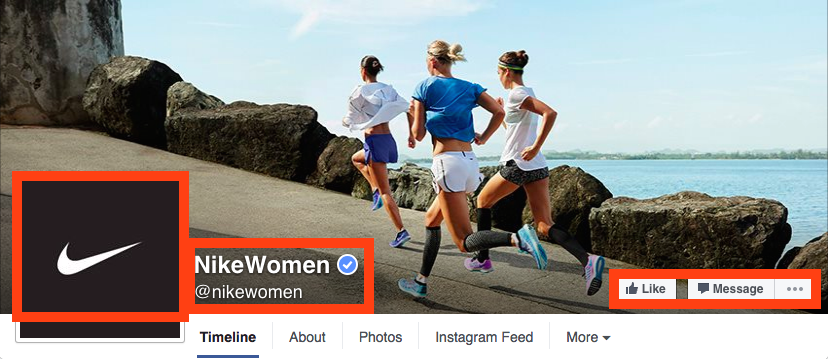 Загорожен текст
Загорожен текст
Также не размещайте важную часть снизу, так как внизу расположены кнопки
В первую очередь это касается личных страниц. С недавних пор на многих типах страниц, например, страницах компаний или страницах личностей, фото профиля уже расположено левее и ничего не загораживает:
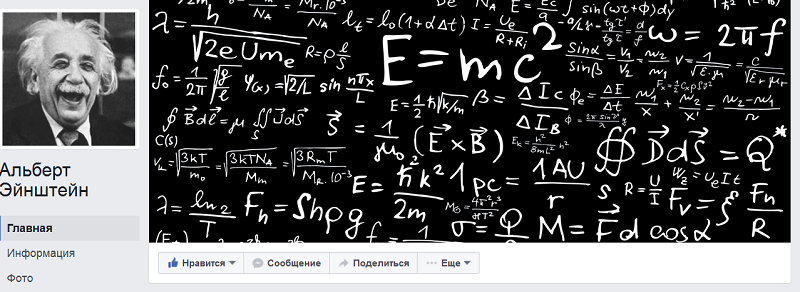 Здесь беспокоиться не очем
Здесь беспокоиться не очем
Разместите основой объект правее
Если фото профиля все же загораживает обложку, то основной объект на ней должен находиться немного справа, чтобы все вместе выглядело гармоничным и сбалансированным.
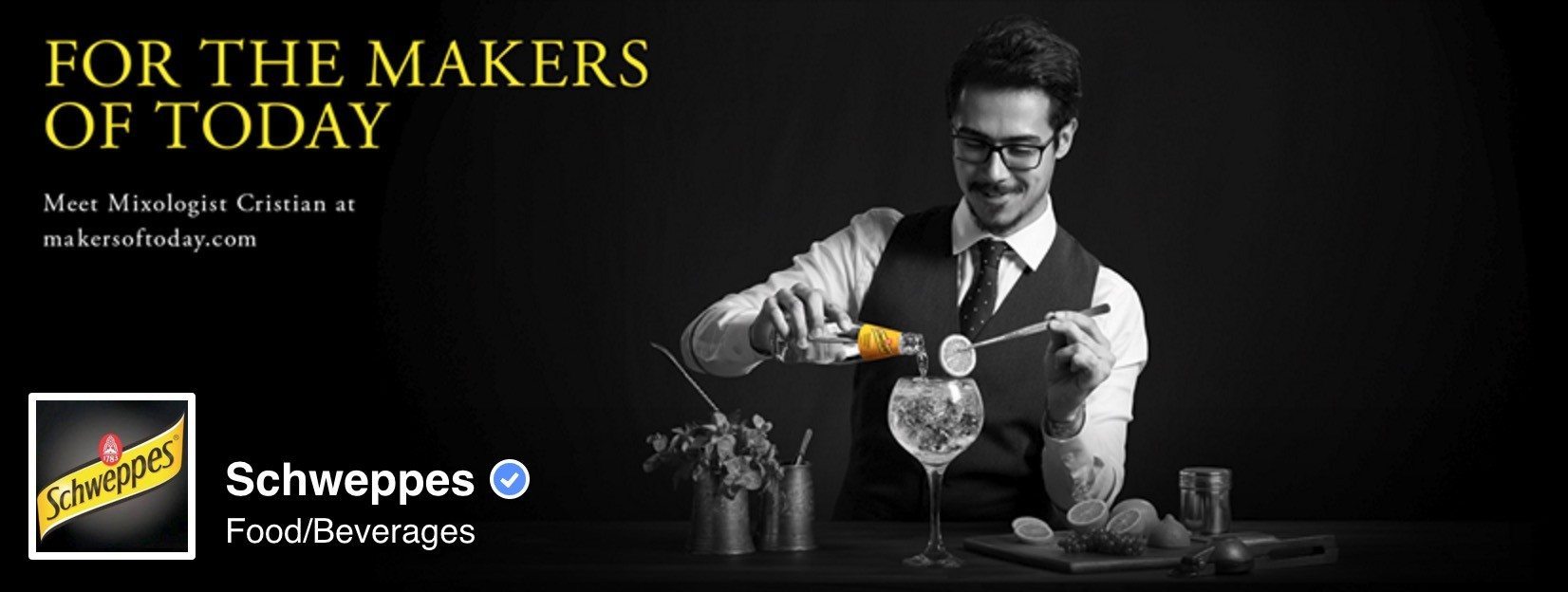
Не забывайте про мобильных пользователей
По данным Фейсбука на апрель 2016 года 54% пользователей заходят в социальную сеть исключительно с мобильных устройств. Это огромная цифра. Убедитесь, что страница хорошо выглядит и для десктопных, и для мобильных пользователей.
Можно сделать обложку и фото профиля в едином стиле. Например, залить все молоком.

Сервисы для создания картинок подходящих размеров
Ценность любого поста кроется в изображении. Масса графических сервисов готова прийти на помощь новичкам и знатокам дизайнерского ремесла.
Сервисы Pablo и Fotostars помогут сжать, обрезать фотографию, создать коллаж и вставить текст. Фильтры и цветокоррекция доступны как базовые функции.
Canva com создает сложные визуальные конструкции, диаграммы, графики для социальных сетей. Интерфейс сервиса понятен и прост: откройте редактор и добавляйте графические элементы на фон.
С помощью Adobe Photoshop можно создать и красивую аватарку, и дизайнерский макет.
 Сервис Pablo для создания картинок.
Сервис Pablo для создания картинок.
Инструмент для создания обложек для Facebook
Существует множество инструментов, которые могут помочь вам создавать обложки для Facebook, поэтому вам не нужно общаться с дизайнером каждый раз, когда вам нужно новое изображение.
Ниже приведены пять самых популярных инструментов создания на Facebook, так что вы можете начать создавать прямо сейчас.
-
Canva – это инструмент для создания изображений для любой платформы, но особенно для обложек Facebook. Их шаблоны обложки также просты в использовании. Вы просто выбираете макет, изображения, шрифты и цвета, которые подходят вашему бренду, и готово!
-
С Adobe Sparks вы можете бесплатно создавать потрясающие обложки для Facebook. Этот инструмент помогает создавать яркие баннеры, которые усиливают ваш бренд и привлекают аудиторию за считанные секунды. К тому же они выглядят супер профессионально.
-
В Bannersnack есть множество шаблонов, с которых можно начать, просто перетащив изображение и текст, вы получите отличные результаты за считанные минуты. В этом бесплатном инструменте также есть миллионы стоковых фотографий и анимаций.
-
Создавайте привлекательные обложки Facebook с помощью Fotor, которые выразят эмоции вашего бренда всего за несколько кликов. За четыре простых шага вы можете получить идеальный актив для своей стратегии в Facebook, который повысит вовлеченность ваших подписчиков.
-
Crello
Crello позволяет создавать обложки для Facebook или видео, которые понравятся вашим подписчикам. Их шаблоны предлагают пользователям вдохновение и творческий подход, поэтому они могут создавать ресурсы, которые обычно выходят за рамки их возможностей. С Crello вы можете конкурировать с более крупными брендами на вашем рынке.
Часть 2: 10 лучших фото для обложек Facebook
1. Canva
На сайте хранится более 100 миллионов изображений. Canva. Как создатель обложки для Facebook бесплатно, вы можете выбрать одну из 100 миллионов, чтобы отредактировать и создать свою любимую фотографию обложки. Конечно, вы также можете загрузить изображения, которые вы сделали сами, в онлайн-конструктор обложек и сразу же поделиться ими на Facebook. Это моя любимая программа для создания обложек для сайтов социальных сетей.

2. Fotor
Fotor позволяет пользователям создавать обложки на основе другой платформы. Размер и размер зависят от разных платформ, например мобильных устройств, планшетов и ноутбуков. Если вы посещаете социальные сети на мобильном телефоне, вам понадобится программа для создания обложек для приложения Facebook. Кроме того, удобный интерфейс Fotor приносит пользователям счастье проектирования и создания, даже если вы не являетесь профессиональным дизайнером изображений.

3. Fotojet
Бесплатное средство для создания обложек для Facebook предлагает изящные и продуманные шаблоны для пользователей, позволяющих легко и быстро создавать обложки для Facebook. Вы можете добавлять фотографии в шаблон и редактировать их прямо на веб-странице. Программа пользуется высокой репутацией среди пользователей Facebook, поскольку в ней хранится коллекция обложек, от современных до классических, от сладких до классных.

4. Хронология
Хотя это средство для создания фотографий для обложек можно использовать бесплатно, при их создании он удаляет водяные знаки бренда. В отличие от других производителей обложек, Хронология отказывается доставлять неудобства своим пользователям. Вы можете создавать свои обложки без каких-либо ограничений.

5. Facecoverz
Если вы предпочитаете использовать красивые пейзажи или милых моделей, а не фотографии для обложки, Создатель обложек Facecoverz может быть правильным выбором. На веб-сайте сохраненные фотографии обложек распределены по различным темам для поиска пользователями. Темы включают абстракцию, природу, животных, еду и так далее. Вы можете скачать его и загрузить на свою обложку в Facebook, и готово!

6. PicMonkey
Многие производители фотографий выпускают функцию создания обложек, особенно для Facebook. PicMonkey может быть самым популярным. Наиболее часто используемый способ создания фотоколлажа для обложки — объединение еще трех фотографий в одну. У этого создателя обложек есть четыре разных макета для коллажа обложек Facebook, которые позволяют вставлять от 3 до 7 изображений на холст.

7. PosterFuse
Создание обложки должно быть приятным делом. ПлакатПредохранитель успешно доставил пользователям это чувство. Онлайн-приложение для создания обложек фотографий имеет очень интуитивно понятный и удобный интерфейс. Вы можете обрезать, добавлять эффекты, улучшать и поворачивать загруженные фотографии, прежде чем вставлять их на холст.

8. Рис. Разброс
Как вы могли понять из названия этого создателя обложек, он делает фотографии, собирая изображения вместе. Но точка продажи Рис разброс заключается в том, что он может автоматически создавать коллаж обложки на основе изображений ваших друзей в Facebook, лайков в Facebook или Фотоальбом. Более того, однажды вы получите созданные фотографии и добавите к ним фильтры.

10. Funphotobox
Выберите свой любимый шаблон для этого создателя обложек и загрузите еще одну понравившуюся фотографию или сделанную вами. Funphotobox поместит вашу картинку в нужное место своих шаблонов. Если автоматическая функция не соответствует вашим потребностям, вы можете отрегулировать положение и создать свое собственное.
Где можно скачать красивые картинки?
Если у вас туговато с воображением, либо вы просто хотите новизны, то вот вам адрес прекрасного ресурса, где представлены самые разнообразные обложки для Фейсбука. Скачать их можно бесплатно и быстро, а вариантов столько, что вы обязательно найдете что-то для себя: http://f-cover.com.ua/. Здесь есть лучшие Facebook Cover Photos.
Темы для Facebook разбиты по категориям, чтобы пользователю было легче и удобнее определиться с тем, что именно ему хотелось бы видеть на главной странице. Размер здесь уже подобран под сайт, поэтому ничего обрезать не нужно.
Надеемся, что теперь вы сможете определиться с тем, как установить новые интересные обои для социальной сети Фэйсбук. Напоследок скажем, что открытки для сайта – это все-таки немного другое, поэтому путать два этих понятия не следует.

